
Բովանդակություն:
- Հեղինակ Stanley Ellington [email protected].
- Public 2023-12-16 00:18.
- Վերջին փոփոխված 2025-01-22 16:01.
Դուք կարող եք փոխել գաղտնաբառը, եթե այն կորցրել եք կամ մոռացել եք:
- Բացեք ձեր QuickBooks հաշիվ և գնալ դեպի Խմբագրել մենյու, սեղմեք Preferences:
- Այժմ սեղմեք Հաշվապահություն:
- Գնացեք ընկերության նախապատվություններ, ընտրեք Սահմանել Ամսաթիվ / Գաղտնաբառ .
- Ընտրեք փակման ամսաթիվը .
- Այժմ, մուտքագրեք փակման ամսաթվի գաղտնաբառը .
Ավելին, ինչպե՞ս կարող եմ հեռացնել փակման ամսաթվի գաղտնաբառը QuickBooks-ում առցանց:
Դեպի պարզ կամ հեռացնել որ Փակման ամսաթիվը , սեղմեք Խմբագրել->Նախապատվություններ… ընտրացանկի Հաշվապահական ենթացանկը և ընտրեք Ընկերության Նախապատվություններ ներդիրը: Դուք կտեսնեք ընթացիկը Փակման ամսաթիվը . Սեղմեք Set-ի վրա Ամսաթիվ / Գաղտնաբառ կոճակը՝ հավաքածուն դիտելու համար Փակման ամսաթիվը և Գաղտնաբառ պատուհան.
Նմանապես, ի՞նչն է ճիշտ QuickBooks աշխատասեղանին փակման ամսաթիվ և գաղտնաբառ սահմանելու մասին: QuickBooks 2008 For Dummies The փակման ամսաթիվը ինչ-որ մեկին խանգարում է նշվածից շուտ գործարքներ կատարել ամսաթիվը . Եթե դու սահմանեք փակման գաղտնաբառ Օրինակ, ինչ-որ մեկը պետք է մատակարարի դա գաղտնաբառը նախքան գործարքի մեջ մտնելը կամ փոփոխվող մինչև ս.թ փակման ամսաթիվը.
Նաև գիտեք, թե ինչպես կարող եմ փոխել QuickBooks-ի փակման ամսաթիվը առցանց:
Խմբագրել փակման ամսաթիվը
- Նախքան սկսելը, մուտք գործեք QuickBooks Online՝ որպես գլխավոր ադմինիստրատոր կամ ընկերության ադմինիստրատոր: Միայն ադմինները կարող են կատարել այս փոփոխությունները:
- Գնացեք Կարգավորումներ ⚙ և ընտրեք Հաշիվներ և Կարգավորումներ:
- Ընտրեք Ընդլայնված ներդիրը:
- Հաշվապահություն բաժնում ընտրեք Խմբագրել ✎:
- Փոփոխեք փակման ամսաթիվը:
- Ընտրեք Պահպանել, ապա Կատարված:
Արդյո՞ք QuickBooks-ը ավտոմատ կերպով փակման գրառումներ է կատարում:
QuickBooks Desktop-ը փաստացի գործարք չունի փակման գրառումները այն ավտոմատ կերպով ստեղծում է. Ծրագիրը հաշվարկում է ճշգրտումները, երբ դուք կատարում եք հաշվետվություն (օրինակ՝ չբաշխված շահույթի QuickReport), բայց դուք չեք կարող «QuickZoom» կատարել այս գործարքների վրա՝ ի տարբերություն ձեր գրանցած ձեռքով կատարված ճշգրտումների:
Խորհուրդ ենք տալիս:
Ինչպե՞ս կարող եմ գտնել իմ Ehrms գաղտնաբառը:
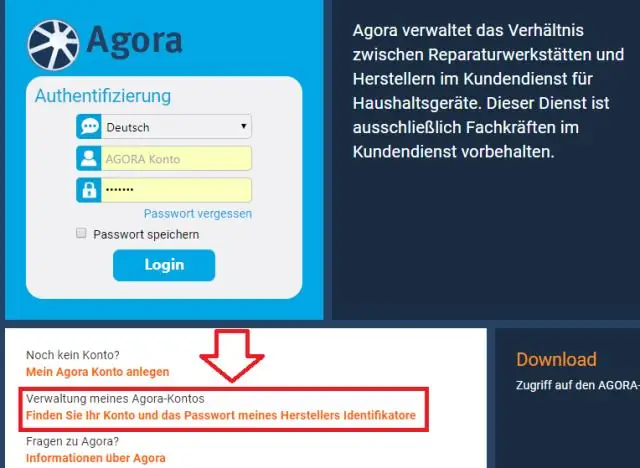
Գաղտնաբառի վերակայման աջակցությունը հասանելի է առցանց, հեռախոսով կամ էլ. փոստով բոլոր աշխատակիցներին: HRMS առցանց գաղտնաբառի վերականգնման գործիքը հասանելի է օրական 24 ժամ աշխատանքից կամ տնից: HRMS մուտքի էջում կտտացրեք LoginAssistance հղմանը և հետևեք գաղտնաբառի վերակայման հրահանգներին
Ինչպե՞ս կարող եմ վերականգնել paycom- ի աշխատակցի գաղտնաբառը:
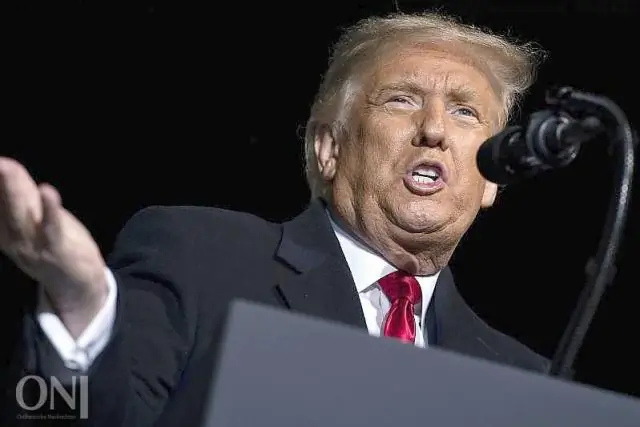
Ձեր գաղտնաբառը կամ օգտանունը փոխելու համար նախ մուտք գործեք Employee Self-Service: Paycom- ի աշխատակիցների ինքնասպասարկման կայք մուտք գործելու համար այցելեք www.Paycom.com: Այնուհետև ընտրեք «Աշխատող»: Մուտքագրեք ձեր անունը, գաղտնաբառը և ձեր սոցիալական ապահովության համարի վերջին չորս թվանշանները
Ինչպե՞ս կարող եմ փոխել իմ գաղտնաբառը իմ PNC հաշվի վրա:
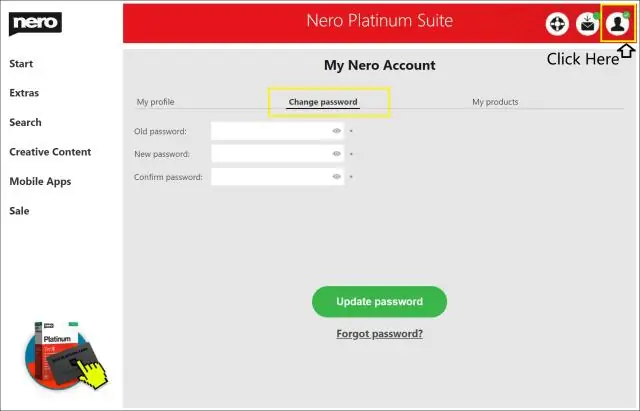
Ինչպես վերականգնել ձեր առցանց բանկային PNC գաղտնաբառը. Մուտք գործեք առցանց բանկ: Սեղմեք Հաճախորդների սպասարկման ներդիրը: Կտտացրեք «Գաղտնաբառ և ամրացում» հղումը Անվտանգության կարգավորումներ բաժնում: «Փոփոխել գաղտնաբառը» բաժնում մուտքագրեք նոր գաղտնաբառ: Գաղտնաբառի չափանիշներ. Սահմանեք գաղտնաբառ, որը եզակի է PNC-ի համար
Ինչպե՞ս կարող եմ գրանցել վերադարձված չեկը QuickBooks-ից առցանց:
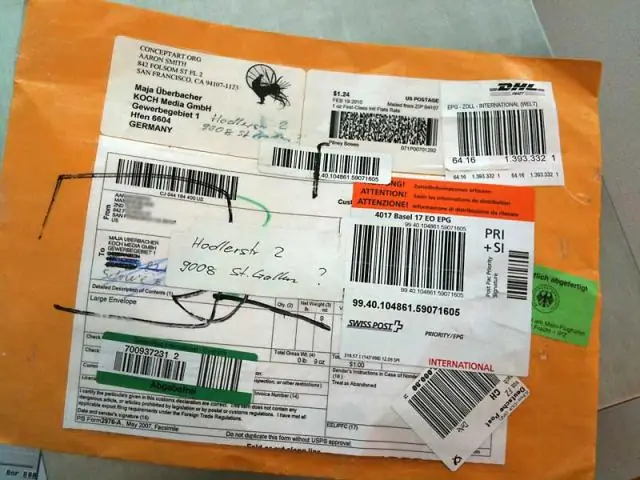
Հետևեք ստորև նշված հինգ քայլերին QuickBooks Online-ում վերադարձված չեկը գրանցելու համար. Գրանցեք բանկի մնացորդի նվազումը: Նավարկեք դեպի Ծախսերի ընտրացանկ: Գրանցեք NSF վճարի ծախսերը QuickBooks Online-ում: Նավարկեք դեպի ապրանքագրեր QuickBooks Online-ում: Հաճախորդին վճարեք NSF վճարի համար (ըստ ցանկության)
Ո՞րն է QuickBooks-ի փակման ամսաթվի գաղտնաբառը:

Գնացեք ընկերության նախապատվություններ, ընտրեք Սահմանել ամսաթիվ/գաղտնաբառ: Ընտրեք փակման ամսաթիվը: Այժմ մուտքագրեք փակման ամսաթվի գաղտնաբառը: Սեղմեք OK՝ փակելու փակման ամսաթիվը և գաղտնաբառի էկրանը
